
扫一扫,微信关注我们
| 品牌 | Siemens/西门子 | 应用领域 | 化工,电子,电气 |
|---|---|---|---|
| 产地 | 德国 | 品牌 | 西门子 |
西门子主机模块6ES7314-1AG14-0AB0
主回路包括:开关、主回路保险、主回路线(黄、绿、红)、接触器(主触点)、热继电器(主端子)、控接线端子、电缆、电机。
控制回路包括:控制回路保险、控制回路线(黑色)、按钮、接触器辅助触点和线圈、热继电器辅助触点。
电路当中,要想让电机转动,就必须给电机接线柱通入三相交流电,如图所示,合上电源开关,三相交流电通过黄绿红三根主回路线流经主回路保险、接触器主触点、热继电器主端子、接线端子、电缆、最后到电机接线柱,只要接触器吸合,接通,电机就会转动,接触器释放,电机就停止,这就是主回路。
但接触器怎么才能吸合呢?就需要控制回路控制接触器,控制回路给接触器线圈通电,接触器就吸合,断电就释放。控制电流通过控制保险,黑色控制线、按钮、热继电器辅助触点、接触器辅助触点、到接触器线圈,按下启动按钮,接触器线圈通电,吸合,主触点闭合,控制主回路接通。按下停止按钮,接触器线圈断电,释放,主触点断开,主回路断电。这就是主回路和控制回路的关系。
但是,也不能单纯的说控制回路控制主回路的。因为从图中也可以看出,主回路也会控制控制回路。比如,电机堵转,主回路中电流过大,超过热继电器整定值,热继电器就会动作,辅助触点断开,控制回路就会断电。所以,主回路和控制回路相互控制、相互制约。希望您通过这个例子可以搞清楚主回路和控制回路
作为电工,我们对“接地"这个词儿很熟悉,但还有一个“重复接地",那么什么是重复接地呢?重复接地又有什么好处呢?如下图1:
图1中的RS就是重复接地。

定义:在中性点直接接地系统中,除了工作接地以外,其他点的再次接地。
图A中RN为工作接地,RS为重复接地。
主要作用:避免零线断开或接触不良时电击的危害性。

图2

图3
如图2中,没有重复接地,当零线断开时,如果设备漏电,金属外壳带电,人触及金属外壳,人体通过大地和工作接地构成回路,就会触电。
图3中,有重复接地,如果零线断开,设备漏电,金属外壳通过重复接地线和人体接入大地,由于导线比人体阻值小的多,所以大大的减轻或消除人体触电
西门子主机模块6ES7314-1AG14-0AB0
鉴于前两种电缆的型号比较老,目前市场上主要使用的是第三种PC/PPI电缆,所以文档涉及的操作中使用的都是该电缆。
注意:西门子的PC/PPI电缆都有如图所示的适配器(电缆中间的方盒子),如果您的电缆没有适配器,表明电缆并非西门子产品,不支持计算机到面板的下载。
另外,Micro 系列面板也支持使用6ES7901-3DB30-0XA0(USB口)对其进行下载,但要求 USB V5版本电缆(即E-STAND :5.0)且WinCC Flexible >= 2005 SP1,电缆如下图:

6ES7901-3DB30-0XA0
电缆连接方法:
对于PC/PPI电缆,将其232接头(稍短的一端)连接到计算机的串口上,将其485接头(稍长一端)直接连接到面板下部IF1B接口上(注:在连接计算机端的串口前请先将面板断电,否则计算机串口容易出现损坏现象)。
对于USB/PPI电缆,将其USB接头连接到计算机的USB口上,将其485接头直接连接到面板下部IF1B接口上。
1.2下载设置
1.2.1 OP 73micro 面板端的设置
1. 面板上电后,进入 LINUX 操作系统,弹出菜单,选择“ Info/Settings "选项,如图1.2.1所示。
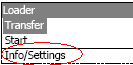
图1.2.1
2. 进入Info/Settings选项后,选择“ Logon/Settings "选项, 如图1.2.2所示。
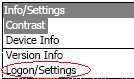
图1.2.2
3.进入“ Logon/Settings "后选择“ Transfer Settings "选项使能Channel1, 如图1.2.3所示:

图1.2.3
设置完成后ENTER键进行参数保存,ESC键退出到系统登陆画面如下图所示:
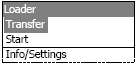
图1.2. 4
如图1.2.4所示,选择Transfer选项,画面显示Connecting to host…。表明面板进入传送模式,面板上设置完毕。
1.2.2 TP 170micro、TP 177micro 、TP 177micro(Portrait)及 K-TP 178Micro 面板端的设置
1. 面板上电后,进入LINUX操作系统,弹出菜单,如图1.2.5所示,选择Control Panel选项。
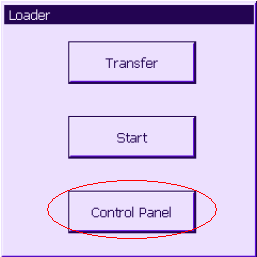
图1.2.5
2. 进入控制面板后,双击“Transfer", 如图1.2.6所示。
TP 177micro控制面板 K-TP 178Micro控制面板
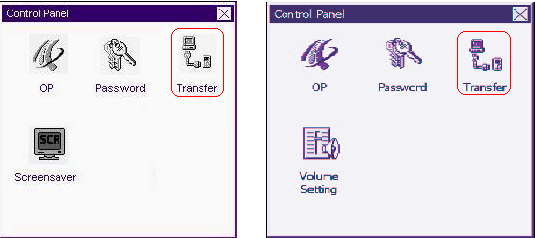
图1.2.6
3.进入传送设置画面后,使能Channel1, 如图1.2.7所示:
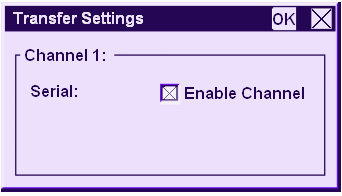
图1.2.7
设置完成后保存设置(点击传送设置画面中的“OK"),关闭控制面板画面,点击启动菜单中的“Transfer"选项:
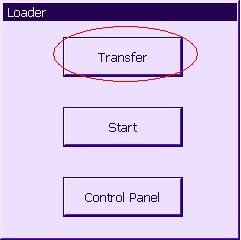
图1.2.8
如下图所示,画面将显示Connecting to host…,表明面板进入传送模式,面板上设置完毕。
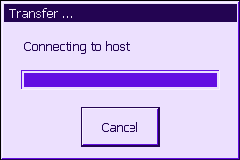
图1.2.9
1.2.3 对电缆的设置
在本例中使用6ES7901-3CB30-0XA0 (PC/PPI电缆),该电缆适配器侧面包含8个拨码开关,这里,您可以将所有拨码开关设置为零或者根据您在WinCC flexible软件中的串口速率进行设置,此例中拨码开关的前三位(110),表明计算机串口波特率为115200,建议您速率,这在做OS更新的时候尤为重要。其余的拨码开关的设置请参考PC/PPI电缆的有关说明。
注意:为面板下载,拨码开关的第5位必须设置为0。如下图:
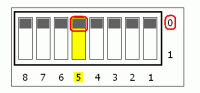
使用USB/PPI电缆时,对电缆适配器无需设置